Foto Adressen digital
mit Handy und Google Formularen ( kostenlos ) in einer Excel Tabelle speichern
Zum Erfassen von Email-Adressen die man auf Events, Festen oder ähnlichen Veranstaltungen trifft, ist oft recht schwierig. Entweder der Stift funktioniert nicht oder das Model hat eine Schrift, die selbst Schriftexperten in Erstaunen versetzt. Trotz allem sollte man sich eine schriftliche Zustimmung, immer einholen.
Auch in Digitalen Zeiten, ist das Handy keine Garantie. Funklöcher oder kein Netzempfang mit dem Handy, sind keine Seltenheit. Die altgewohnte Möglichkeit schriftlich Daten aufzunehmen sollten Sie trotzdem zusätzlich immer in der Fototasche haben.
Mini FTP erlaubnis für Unterwegs
Ich habe auch noch bis vor einem Jahr noch schriftlich die Daten Aufgenommen. Nur ist das natürlich eine Menge Arbeit, die Daten später wieder am Computer abzuschreiben. Abgesehen von der Schrift mancher Leute, oder den altbekannten Fehlern. Ist das ein Bindestrich, Unterstrich, gehört der Punkt so dahin, was für ein Buchstabe ist das ?
Die Fehlerquote bei dieser Methode ist ca. 7%, also von 100 Adressen, sind 7 nicht zu entziffern, Email Adresse ist komplett falsch oder es wurde schlichtweg vergessen die Bildernummer einzutragen. Das ist soweit ärgerlich, weil Sie keine Kontaktadresse haben, die Bilder nicht zusenden können, weil sie sofort wieder als unzustellbar zurückkommen und damit kann ich die Aufnahmen weder nutzen noch veröffentlichen, also quasi für den Mülleimer.
Seit ich das Handy zum Erfassen der Daten nutze, ist das ganze etwas einfacher. Die Fehlerquote liegt jetzt nur noch bei 1 %. Auch wenn ich die Personen die Email-Adresse selbst eingeben lasse, schleichen sich leider noch leicht Fehler ein. Also fragen Sie unbedingt immer und dauernd nach, ob die eingegebene Email-Adresse auch so stimmt. Bei der kostenlosen Methode die Ihnen vorschlage, erhält die betreffende Person auch innerhalb von 2-5 Sekunden, eine Kopie der Daten, auf die Email-Adresse, die sie eben eingegeben hat, auf ihr Handy. Das Formular lässt sich erst dann absenden, wenn alle Felder korrekt ausgefüllt sind.
Wichtig: die Erfahrungsgemäß meisten Fehler, bei der Eingabe der Email-Adresse sind:
- Leerzeichen in der Adress Zeile
- aus Versehen Doppelpunkt gemacht
- versehentlich Unterstrich anstatt Bindestrich gemacht, oder umgekehrt ( immer nachfragen ob das so richtig ist )
Was Sie für die Digitale Erfassung brauchen
Für die digitale Aufnahme von Adressen und die Erstellung von Formularen benötigen Sie zunächst ein kostenloses Google Konto. Ich habe hierzu keine Anleitung dazu erstellt, da es weitgehend selbsterklärend ist und es auch genug Videos im Internet dazu gibt.
Der Vorteil eines Google Kontos ist sehr vielfältig, Sie können damit auch z.B. Ihr Handy vor fremdem Zugriff schützen. Beachten Sie aber, Sie sollten sich unbedingt Ihr Passwort aufschreiben/notieren, sonst haben Sie im Zweifelsfall keinen Zugriff mehr auf Ihr Konto.
Ist Ihr Konto erst einmal angelegt, haben Sie Zugriff auf viele kostenlose Funktionen. Wir benötigen aber jetzt zur Formular – Erstellung nur den Programm Punkt 1

Wenn Sie ein leeres Feld hier vorfinden, ist das absolut normal. Hier werden nur meine vielen Formulare angezeigt.
Punkt 1. Hier finden Sie den Reiter/das Icon, Formulare
Punkt 2. schneller geht es über das Pluszeichen, hier werden Sie direkt zur Eingabe Seite geführt. ( neues Formular erstellen )

So präsentiert sich Ihr neues , noch leeres Formular
Bevor Sie jetzt Eingaben vornehmen, empfehle ich Ihnen, zunächst die Einstellungen ( oben rechts, Reiter Einstellungen ), für alle Felder vorzunehmen. Alle Einstellungen, die jetzt vorgenommen werden, beziehen sich nur auf das benötigte Eingabe Formular. Sie können es jederzeit, ohne großen Aufwand ändern.

Email Adressen erfassen: nur wenn diese Option Eingeschaltet ist bekommt das Model auch eine Kopie davon, sollte unbedingt auch zu Ihrer Kontrolle eingeschaltet sein.
Kopie Ihrer Antworten senden: ist zu Ihrer Kontrolle notwendig und auch im Interesse des Models. Muss dazu auf immer stehen.
Email-Adressen speichern: nur so werden alle Adressen und Eingaben in einer Tabelle gespeichert.
( Alle ) Fragen als Pflichtfragen festlegen: dadurch werden alle Eingabefelder überprüft und das Formular wird nur bei allen korrekten Eingaben abgesandt.
Bitte beachten: alle nachfolgenden Texte sind Beispieltexte, die ich von meinen Formularen übernommen habe.
Sie können/müssen, bei Bedarf, diese Texte natürlich ändern.

- das Formular eindeutig benennen/einen Titel geben
- Beschreibung des Formulars
- das Pluszeichen betätigen um einen neuen Fragepunkt hinzuzufügen

Auswahlfeld: wählen Sie eine Option die Sie benötigen

1. wählen Sie jetzt, die Option Kurzantwort
2. geben Sie Name/Vorname in das Textfeld ein, das ist die Beschreibung des Feldes
3. wählen Sie jetzt wieder das Pluszeichen für ein neues Feld

1. wählen Sie Kurzantwort
2. Benennen Sie das Feld mit Meine Bildernummer
3. wählen Sie jetzt wieder das Pluszeichen für ein neues Feld

1. wählen Sie Multible Choice Frage aus
2. Benennen Sie das Textfeld
3. Antworten die möglich sind, in der Regel nur Ja oder Nein
4. wählen Sie jetzt wieder das Pluszeichen für ein neues Feld

1. wählen Sie Multible Choice Frage aus
2. Benennen Sie das Textfeld, fragen Sie immer nach dem Alter der Personen nach, bevor Sie Minderjährige Fotografieren
3. Antworten die möglich sind, in der Regel nur Ja oder Nein
4. wählen Sie jetzt wieder das Pluszeichen für ein neues Feld

1. wählen Sie TT aus, für eine Beschreibung/Information/Text ohne Antwortmöglichkeit
2. Text information wie gewünscht eingeben
3. das Pluszeichen für ein neues Feld

wählen Sie TT ( Text/Beschreibung) aus, für eine Information/Text ohne Antwortmöglichkeit
klicken Sie in das Eingabefeld und wählen Sie das Link Symbol um aktive Links einzufügen

Das Formular mit eingefügtem Link. Über das Link Symbol können Sie auch Links auch mitten in Texten einfügen.

Das Formular mit eingefügtem Link

Über das Augen Symbol können Sie sich jederzeit vom Aussehen Ihres Formulars informieren. Durch die automatische Speicherung des Formulars, gehen keine Daten verloren.
Gehen Sie jetzt zurück zur Formularverwaltung in der linken oberen Ecke violettes Symbol

Geben Sie dem Formular einen für Sie eindeutigen Namen, bei den drei Punkten einfach klicken

1. Rufen sie jetzt wieder das Formular auf und gehen zum Reiter Antworten
2. Jetzt können Sie das Formular mit den Eingesendeten Antworten auf Ihr Formular verknüpfen, klicken Sie auf das grüne Symbol

Lassen Sie die Voreinstellungen so wie sie sind und am besten auch den Namen des Formulars und klicken Sie einfach auf Erstellen

Die Verbindung ist jetzt erstellt. Nun müssen Sie das Formular nur noch an Ihre Email-Adresse senden.
1. Ihre Email-Adresse eingeben
2. wichtig den Haken bei Formular in E-Mail einfügen setzen
3. Absenden, das Formular ist jetzt auf Ihrem Handy.
Am besten einen eigenen Ordner Erstellen und das Formular abspeichern. Sie können es jetzt so oft Aufrufen und nutzen wie Sie möchten. Spielen Sie aber vor dem richtigen Einsatz, etwas damit herum um damit vertraut zu werden.

Einmal erstellt, müssen Sie sich nur noch Arbeit machen, wenn Sie das Formular ändern möchten. Ansonsten kopieren Sie einfach das Formular, geben ihm einen neuen Eindeutigen Namen und Verknüpfen es gleich wieder mit einer neuen Tabelle, unter demselben Namen. ( hier im Beispiel, z.B. Hamburg )
Möchten Sie das Formular ändern oder erweitern, kopieren Sie es einfach und geben dann die Änderungen ein. Gehen sie Anschließend wieder vor wie gehabt, Speichern, Verknüpfen, Senden.

Die Tabellen zu Ihren Formularen finden Sie im Menu, linke obere Ecke, wie auch alle Ihre bereits erstellten Formulare. Sie sind im Excel format dort gespeichert. Ich empfehle Ihnen aus Arbeitstechnischen Gründen, sich die Tabellen immer auch auf Ihre Festplatte zu kopieren, da sie dort auch einfacher, mit Excel zu bearbeiten sind.
Info/Wichtig:
Bitte beachten Sie, dass es immer noch viele Orte und Gegebenheiten gibt,
auch bei Veranstaltungen, bei denen der Handy Empfang sehr schlecht
oder gar nicht vorhanden ist, also kein Netzempfang.
Eine schriftliche Zustimmung, sollten Sie also immer zusätzlich dabei haben.